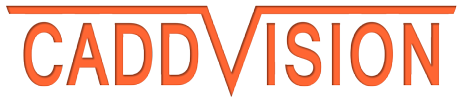door Marcel Jansen | Plugin, Thema, WordPress kennisbank |
Zie je een mooie website en wil je weten of het een WordPress website is en welk thema er voor gebruikt is? Kijk dan op whatwpthemeisthat.com Als het een WordPress website is dan wordt er gelijk het gebruikte Thema weergegeven en tevens de gebruikte plugins. Gerelateerde berichten: Handleiding Genesis Framework Wordress website JohanPlomp.tv WordPress plugins Thema...

door Marcel Jansen | Installatie van WordPress, Internet, Internet Marketing, Plugin, SEO, WordPress kennisbank |
Installeren en instellen van de Yoast SEO plugin. Plugin installeren Kies [Plugins] – [Nieuwe plugin] Typ in het zoekveld de tekst: wordpress seo yoast en klik dan op [Plugins zoeken] Als je eerst meer over de plugin wilt weten dan klik je op [Details] Als je de plugin wilt installeren dan klik je op [Nu installeren] Vul indien nodig FTP naam en wachtwoord in. Je krijgt nog een vraag of je het zeker weet, klik op [OK] Wil je de gratis plugin handmatig installeren, download hem dan eerst van yoast.com en upload via FTP Als de plugin geïnstalleerd is dan moet je deze nog activeren. [Plugin activeren] Plugin instellen Verwijder de categoriebasis (normaal /category/) uit de categorie URL. Interne links: Gebruik kruimelpad Scheidingsteken tussen kruimels: >> upload map naar de wordpress directory geef je Google Analytics naam en wachtwoord op Plugin up-to-date houden Bij iedere nieuwe versie worden zaken verbetert dus zorg ervoor dat je de laatste versie van de plugin gebruikt. Een fout die ik ooit tegenkwam in een oudere versie van de Yoast SEO plugin heb ik opgelost door de bestandsnaam oauth.php te veranderen in Oauth.php in regel 10 van wp-gdata.php Dit is ook al opgelost in de nieuwste versie. Gerelateerde berichten: WordPress plugins WordPress installatie verplaatsen Cookie warning – Plugin installeren Child theme...

door Marcel Jansen | Internet, Plugin, WordPress kennisbank |
Een plugin is een uitbreiding voor je WordPress website. Het is een programmaatje waarmee je nieuwe functies aan je website kunt toevoegen. Enkele voorbeelden van plugins: Contactformulier Diashow SEO plugin om hoger in de zoekmachines te komen Social Media knoppenbalk Google Analytics Om te zien welke plugins er geïnstalleerd zijn binnen WordPress, klik je op [Plugins] – [Geïnstalleerde plugins]. de plugins die standaard bij WordPress zitten zijn: Akismet, een anti spam plugin en Hello Dolly. Als CADDVISION de website voor je geïnstalleerd heeft dan staan er al een aantal plugins klaar. Standaard installeer ik de volgende plugins bij een nieuwe website: WordPress SEO van Yoast (Joost de Valk) YARPP – Yet Another Related Posts Plugin ContactForm 7 Limit Login Attempts (sinds de laatste versies zit dit al in de standaard installatie van WordPress) Het installeren van een nieuwe plugin gaat als volgt: Kies [Plugins] – [Nieuwe plugin] Nu zie je de mogelijkheid om te zoeken naar plugins want er zijn er duizenden. Het is lastig om te bepalen welke plugins handig zijn, dus lees de omschrijvingen goed door of ga af op de meningen van anderen. Je kunt bij [Populairste] zien welke plugins er veel gebruikt worden, of kijk even op de website www.caddvision.nl/beste-wordpress-plugins voor de plugins die ik kan aanbevelen. Als voorbeeld gaan we de “Really Simple Captcha” plugin installeren. Een Captcha is een code die ingevuld moet worden bij het versturen van een bericht, zodat alleen echte mensen het bericht kunnen versturen en niet de spamrobots. Typ in het zoekveld de tekst: really simple captcha en klik dan op [Plugins zoeken] Als je meer over de plugin...

door Marcel Jansen | Plugin, WordPress kennisbank |
In het artikel “Cookiewet” heb je kunnen lezen over de verplichting om de bezoekers van jouw website te informeren dat je cookies gebruikt. Een van de manieren om dit te bereiken is het gebruik van de WordPress plugin “Cookie warning“. Deze plugin zorgt dat er een bericht verschijnt over de websitepagina heen, als de bezoeker voor het eerst de website bezoekt. Als de bezoeker op de akkoord knop klikt dan wordt er (jawel!) een cookie geplaatst op de computer van de bezoeker zodat deze boodschap niet meer verschijnt bij volgende bezoeken. Als de bezoeker na het bezoeken van jouw website zijn cookies verwijderd dan krijgt hij/zij wel weer dezelfde boodschap te zien bij het volgende bezoek. Als een bezoeker NIET akkoord gaat met het gebruik van cookies dan kan hij/zij ook de website niet bekijken en wordt doorgeleid naar een andere website zonder cookies (vind ze maar eens!) Installeren van de Cookies warning plugin Ga in het Dashboard van WordPress naar [Plugins] [Nieuwe plugin] Vul in het zoekvak in: cookie warning Nu zie je een aantal plugins die een waarschuwing kunnen geven bij het openen van jouw website. Ik gebruik zelf “Cookie Warning” plugin, want met deze 5 sterren plugin kun je zelf de tekst aanpassen van zowel het bericht als de knoppen. Ook kun je met deze plugin aangeven naar welke website de bezoeker wordt gestuurd als hij geen cookies wil accepteren. Klik op [Nu installeren] bij de Cookie warning plugin. Klik op [OK] als je wilt gaan installeren. Klik op [Plugin activeren] De plugin wordt geleverd met een standaard tekst in het Engels. Wil je deze tekst...